在Microsoft Excel中运行VBA宏的15种方法您想了解如何在 Microsoft Excel 中运行 VBA 宏吗?本指南将向您展示可用于运行 VBA 代码的所有方法。
Microsoft Excel 是一款功能强大的电子表格应用程序,为用户提供各种功能和能力。Excel 最受欢迎的功能之一是能够创建和运行 VBA 宏。
宏是用 VBA(Visual Basic for Applications)编程语言编写的小脚本,可以在桌面 Excel 应用程序中运行。
使用 Excel 时,宏可以为您节省大量时间和精力。宏可用于自动执行繁琐的任务,每周为您节省数小时的工作时间。
但是为了利用这个节省时间的工具,您需要知道如何运行 VBA 宏。
按照本指南,您将能够立即开始像专业人士一样运行宏!
推荐:Google Sheets ADDRESS函数基础知识从“开发人员”选项卡运行 VBA 宏运行宏的最常用方法是从 Excel 功能区中的“开发人员”选项卡运行。
默认情况下此选项卡是隐藏的,因此您需要先在桌面 Excel 应用程序中启用“开发人员”选项卡。
按照以下步骤从“开发人员”选项卡运行 VBA 宏。
转到“开发人员”选项卡。按下代码部分中的宏命令。这将打开宏菜单,其中列出所有可运行的宏。
选择您想要运行的宏。按下运行按钮。就这样!您选择的宏代码现在将执行!
提示:使用下拉菜单中的宏选项选择要运行的宏的位置。您可以选择特定工作簿、所有打开的工作簿或此工作簿。
从“视图”选项卡运行 VBA宏命令也可在“视图”选项卡中使用。
转到“视图”选项卡,然后按“宏”按钮以启动“宏”菜单。
这将打开与之前相同的宏对话框,您可以选择宏并按“运行”按钮。
使用键盘快捷键从宏菜单运行 VBA 宏有一种更简单的方法来打开宏菜单!无需使用“开发人员”或“视图”选项卡,因为有专用的键盘快捷键可以打开宏菜单。
您可以使用Alt+F8键盘快捷键打开宏菜单。
通过键盘快捷键运行 VBA 宏您可以通过为所需的宏分配键盘快捷键来完全绕过宏对话框。
如果这是您想要经常使用的宏,那么分配快捷方式是避免通过宏菜单运行宏时需要多次点击的好方法。
按照以下步骤为您的宏分配专用的键盘快捷键。
打开宏菜单。选择要分配键盘快捷键的宏。按下选项按钮。这将打开宏选项菜单,您可以在其中添加宏的描述并分配键盘快捷键。
在快捷键输入框中添加一个字符。按下“宏选项”菜单中的“确定”按钮。按下宏菜单中的取消按钮。 警告:所选的快捷键将覆盖任何现有的键盘快捷键,因此您应避免使用常用的快捷键(如复制、粘贴等)所占用的键。
许多Ctrl常用命令已经采用了单个组合键,因此您可能想创建一个Ctrl+Shift快捷方式。
提示:按住Shift键并在快捷键输入中输入键即可创建Ctrl+Shift快捷方式。
从表单控件按钮运行 VBA 宏如果其他人正在使用您的电子表格解决方案,他们可能没有意识到他们可以运行您的宏来帮助完成他们的工作。
这时,按钮是运行宏的首选。它使运行宏的操作变得简单而明显!
您可以创建一个表单控制按钮,单击该按钮时即可运行宏。由于它浮动在网格上方,因此可以将其放置在电子表格中的任何位置。这意味着它不会干扰您的其他数据或公式。
按照以下步骤插入表单控制按钮并为其分配宏。
转到“开发人员”选项卡。单击插入命令。选择“表单控件”部分中的“按钮”选项。这实际上还不会插入按钮。您会注意到光标现在变成了一个小的黑色加号。这将允许您在工作表中绘制一个按钮。
左键单击并拖动到工作表中的任意位置。当您释放单击并拖动操作时,将立即弹出分配宏菜单,您将能够将宏分配给按钮。
选择您的宏。按下“OK”按钮。现在您的工作表中有一个按钮,单击时将运行您选择的 VBA 宏。
提示:右键单击按钮并选择编辑文本即可更改按钮上显示的文本。
推荐:如何在Excel中按颜色求和(公式和VBA)从任何形状、图标或图像运行 VBA 宏表单控制按钮非常丑陋和过时。它们也没有太多选项来自定义外观,但值得庆幸的是,它们并不是制作运行宏的按钮的唯一方法!
还有一些更时尚的选项,例如使用图像、形状或图标作为按钮来运行宏。
按照以下步骤将宏分配给任何对象(例如图像、形状或图标)。
右键单击该对象。从菜单中选择分配宏选项。从分配宏菜单中选择宏。按下“OK”按钮。现在,当您单击形状、图像或图标时,它将执行宏代码!
从快速访问工具栏命令运行 VBA 宏另一个选择是将最常用的宏添加到快速访问工具栏。
快速访问工具栏是一组可自定义的命令,这些命令始终可见,因此您可以随时轻松使用它们。您甚至可以添加宏,这样只需单击即可运行它。
按照以下步骤将宏添加到快速访问工具栏。
右键单击快速访问工具栏上的任意位置。从菜单中选择自定义快速访问工具栏选项。这将打开快速访问工具栏部分上的“Excel 选项”菜单。
从下拉菜单中选择命令中选择宏。选择要添加到快速访问工具栏的宏。按下添加按钮。按下“OK”按钮。按下“添加”按钮后,您将看到所选宏添加到命令列表中。您可以使用向上和向下箭头按钮调整此宏在命令中出现的顺序。
提示:按Excel 选项中的“修改”按钮可更改快速访问工具栏中显示的宏的图标和标签!
现在,快速访问工具栏中应该有一个新图标。单击此图标即可运行您选择的宏。
提示:使用快速访问工具栏中的命令的一种简单方法是使用Alt热键快捷键。在此示例中,该命令位于从撤消命令开始的第 8 个位置,因此您可以按Alt+8来运行宏。
从自定义功能区命令运行 VBA 宏如果您拥有完整的宏库并且快速访问工具栏中的空间不足,那么添加自定义功能区选项卡来组织您的宏可能是理想的解决方案。
Excel 允许您添加自己的自定义功能区,并用您最喜欢的宏以及您经常使用的任何其他命令填充它们。
按照以下步骤将宏添加到 Excel 功能区。
右键单击 Excel 功能区上的任意位置。从菜单中选择自定义功能区选项。这将打开自定义功能区部分中的“Excel 选项”菜单。
按下“新建选项卡”按钮来创建新功能区选项卡。按“重命名”按钮为您的标签命名。每个选项卡至少需要一个组,当您创建新选项卡时会自动创建该组。您还可以重命名该组。这两个名称都会显示在 Excel 功能区中。
现在您将能够将宏添加到新选项卡和组中。
从下拉列表中选择命令,选择宏选项。选择您想要添加到功能区中的宏。按下添加按钮。按下“OK”按钮。 提示:选择选项卡并使用向上或向下箭头按钮调整功能区中新选项卡的位置。
您现在有一个新的自定义选项卡,可以保存所有最常用的宏。
从 Visual Basic 编辑器运行菜单运行 VBA 宏Visual Basic 编辑器 (VBE) 是您编写 VBA 代码的环境,因此您应该能够从中运行代码。
许多人喜欢在开发解决方案时测试代码,这意味着经常从编辑器运行宏。您当前的代码始终可以从VBE 中的“运行”菜单运行。
按照以下步骤从Visual Basic 编辑器中的运行菜单运行宏。
选择您想要运行的宏。您可以通过将光标放在代码中或从右上角的下拉菜单中选择宏名称来选择宏。
转到运行菜单。从菜单中选择运行子程序/用户窗体选项。这将运行您选择的宏!
从 Visual Basic 编辑器工具栏运行 VBA 宏Visual Basic 编辑器带有工具栏,可以轻松访问最常用的命令。
按照以下步骤从工具栏运行宏。
选择您想要运行的宏。按下工具栏中的“播放”按钮。这将运行您选择的宏!
注意:如果您没有看到此工具栏,则可能需要启用它。转到“查看”菜单,然后转到“工具栏”,并选中“标准”选项。
推荐:WordPress图片优化器插件Robin Image Optimizer Pro从 Visual Basic 编辑器键盘快捷键运行 VBA 宏使用 Visual Basic 编辑器时有很多非常有用的键盘快捷键。
从 VBE 运行宏是一项非常常见的任务,因此有可用的键盘快捷键也就不足为奇了。
F5在 VBE 中按下该键,当前选定的宏将运行!
从另一个宏运行 VBA 宏您可以轻松地从 Excel 中的宏运行宏。
在编程方面,这是一个很好的做法。创建较小的程序,然后在主宏中重复使用它们,可以提高运行效率,并且更容易维护代码。
Sub ExampleCode()
MsgBox ("Hello world!")
End Sub
Sub MainCode()
Call ExampleCode
MsgBox ("Goodbye!")
End Sub
您可以使用一行代码轻松地在宏中运行任何宏。上面的示例ExampleCode将从MainCode宏中运行宏。
从工作表事件运行 VBA 宏您知道可以自动运行宏吗?
您可以根据 Excel 工作表中发生的事件自动运行宏!
例如,当有人更改工作表中的值时,您可以运行宏。
按照以下步骤创建工作表事件驱动的宏。
选择要触发宏的工作表。所有工作簿工作表都将列在VBE 项目的Microsoft Excel 对象文件夹中。从下拉菜单中选择工作表选项。选择应触发宏的事件类型。Private Sub Worksheet_Change(ByVal Target As Range)
End Sub当你选择事件类型时,它会在编辑器中插入一些代码。例如,Change事件触发器将插入上述代码。
将事件发生时想要运行的任何代码放置在生成的代码中。如果您有一个想要运行的现有宏,则可以使用Call YourMacroName一行代码调用它。
现在,当您在Sheet1中的任何单元格中进行更改时,此宏都会运行。
Private Sub Worksheet_Change(ByVal Target As Range)
If Target.Address = "$A$1" Then Call ExampleCode
End Sub您可能希望将宏限制为仅在特定单元格或范围内发生更改事件时运行。这可以通过Target在代码中设置条件来实现。
在上面的例子中,仅当对单元格A1ExampleCode进行更改时才会调用宏。
从超链接运行 VBA 宏您是否知道当您单击 Excel 中的超链接时可以触发宏运行?
这个特定的工作表事件方法值得一提!
Private Sub Worksheet_FollowHyperlink(ByVal Target As Hyperlink)
If Target.Address = "B2" Then Call ExampleCode
End Sub每次单击Sheet2中单元格B2中的超链接时,都会运行上述代码。
代码将执行,然后带您到超链接地址!
从工作簿事件运行 VBA 宏还可以根据工作簿事件(例如打开或关闭文件时)自动运行宏。
这是一个很好的选择,可以确保在工作簿中执行任何其他操作之前先执行某项任务。
按照以下步骤在打开 Excel 文件时自动运行宏。
选择在VBE 项目的Microsoft Excel 对象文件夹中找到的ThisWorkbook 。从下拉菜单中选择工作簿。从事件类型下拉菜单中选择打开。Private Sub Workbook_Open()
End Sub这会将上述代码插入到代码编辑器中。然后,您可以添加任何要在打开文件时运行的代码。您还可以在此处使用Call YourMacroName单行代码调用任何宏。
结论VBA 宏可用于自动执行 Excel 中的任务,因此了解如何运行它们非常重要。
根据您的情况,有多种方法可以运行您想要的宏。
当您想要手动运行宏时,可以使用 Excel 功能区、键盘快捷键或自定义快速访问命令。此外,您还可以通过工作簿中的按钮附加要运行的宏,以使其更加用户友好。
在开发解决方案时,您可能需要偶尔运行 VBA 宏来测试它们。这可以在 Visual Basic 编辑器中通过多种方式完成。
您甚至可以根据某些工作表或工作簿事件触发宏,以实现最终的自动化。
推荐:如何在Microsoft Excel中使用规划求解插件